您可以为任何运送区域添加免运费的活动,这样客户在结账时就不用支付任何运费。您可以根据订单中商品的金额、重量或数量来设置免运费条件,或者直接选择只提供免运费这一种运费方案。
设置免运费作为默认运费
您可以将免运费设置为所有订单的通用物流方案。此方法可以更轻松地管理运费,并且仍然允许您为某些商品或订单添加额外的自定义运费方案。
1. 登录您的 Shoplazza 管理后台,点击 设置 > 物流。
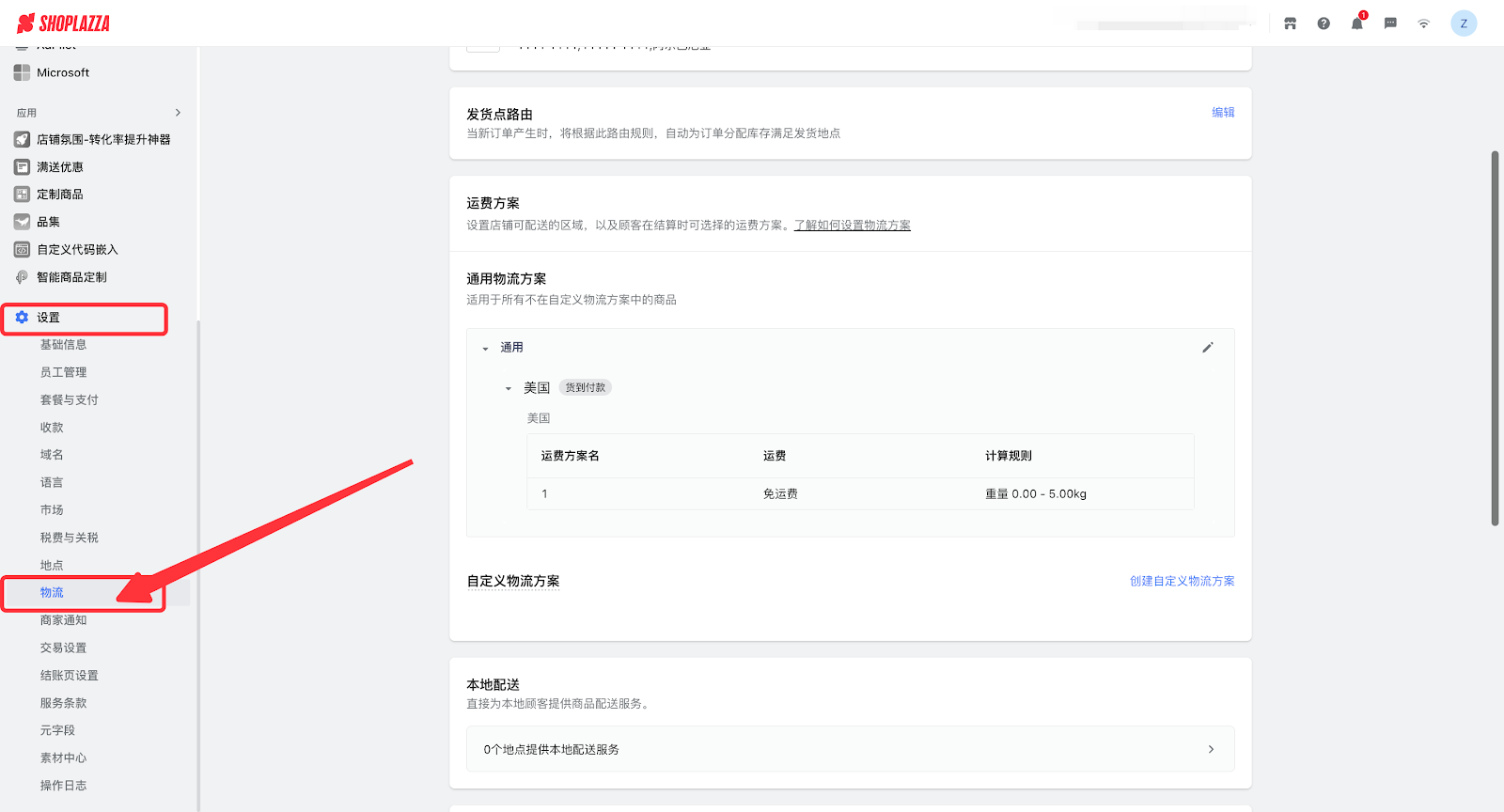
2. 找到运费方案部分,点击编辑通用物流方案。
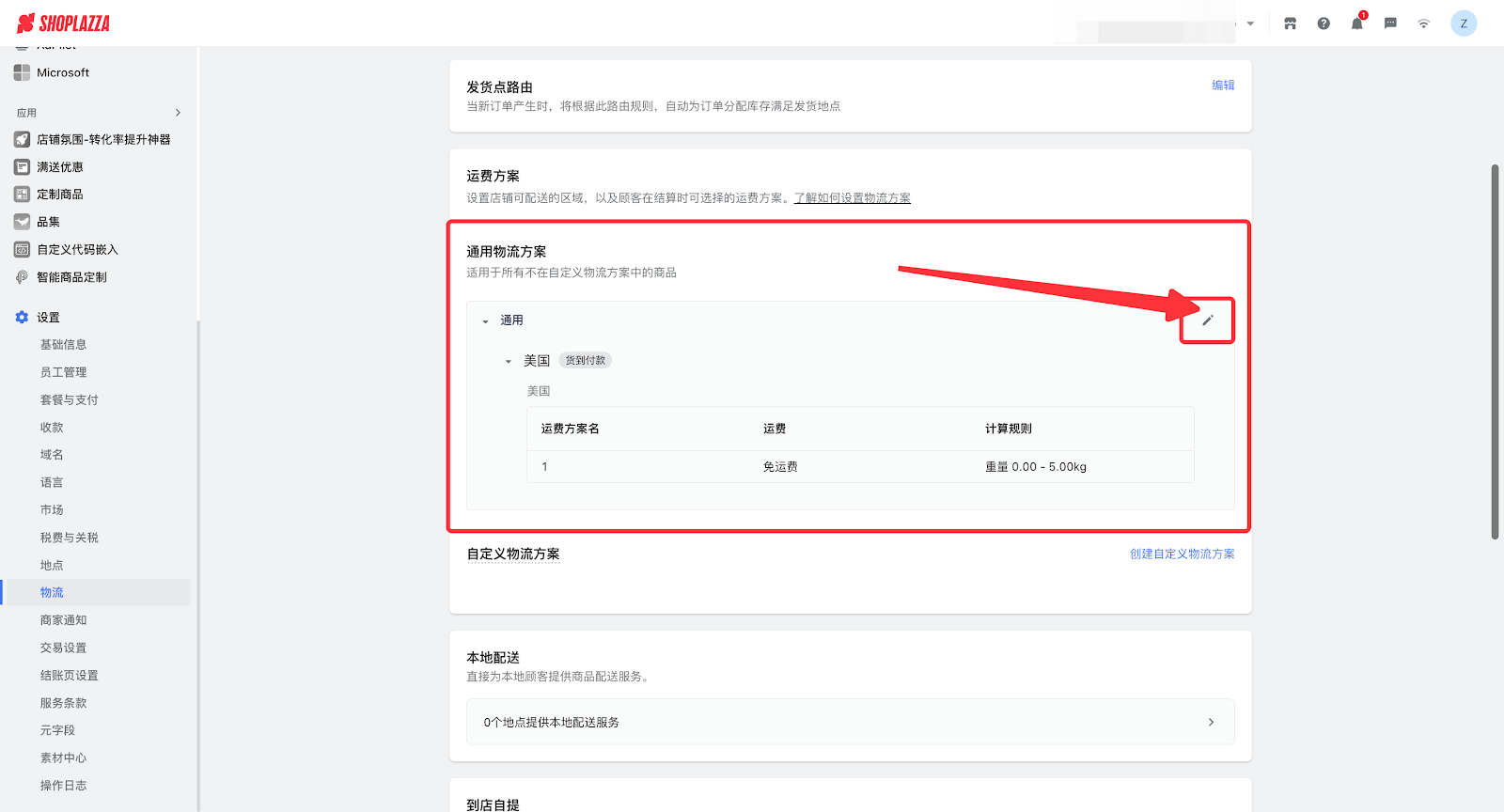
3. 点击对应区域方案。
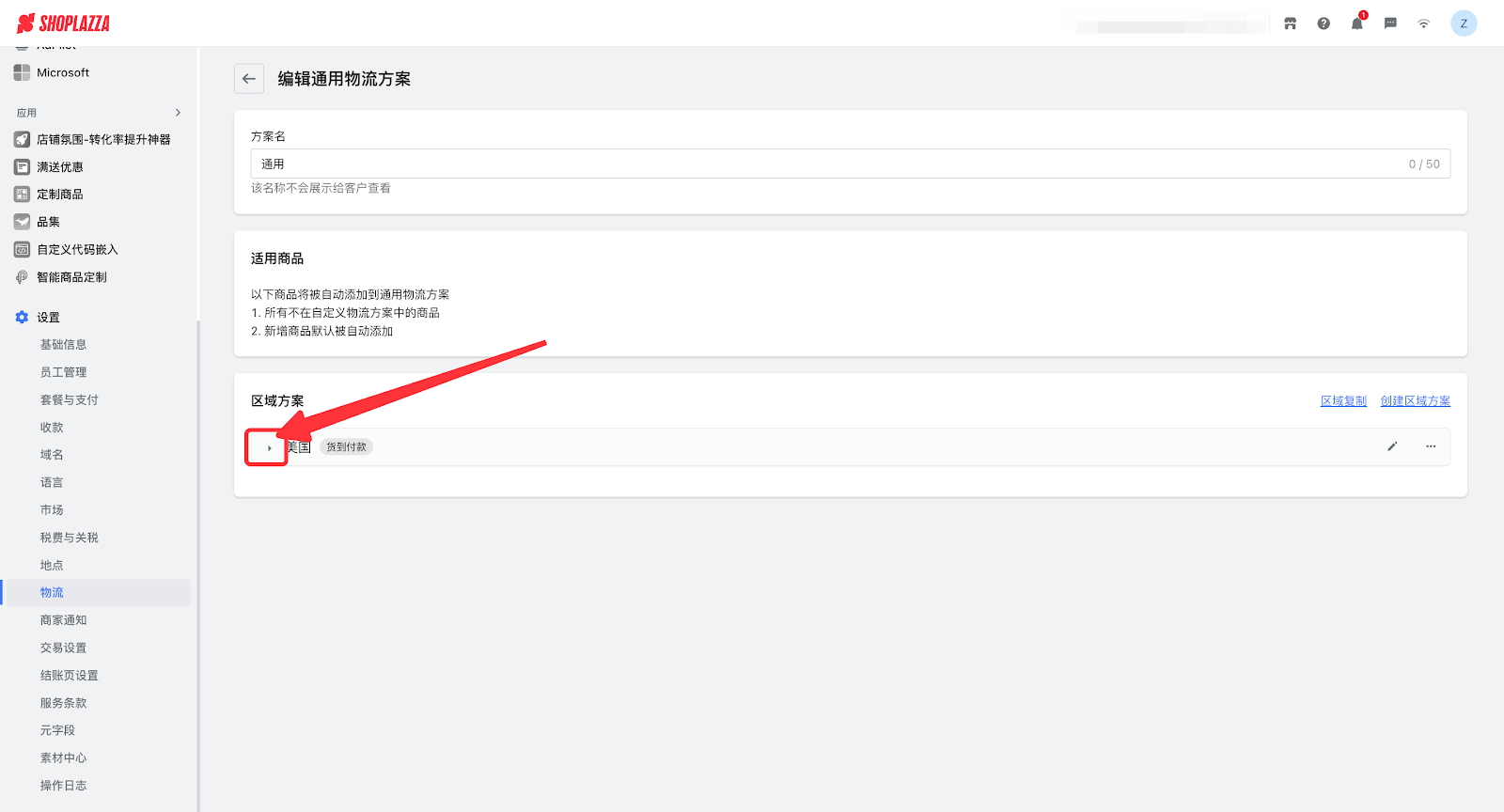
4. 输入方案名称和方案说明(方案名称和方案说明将会在结账页展示)。
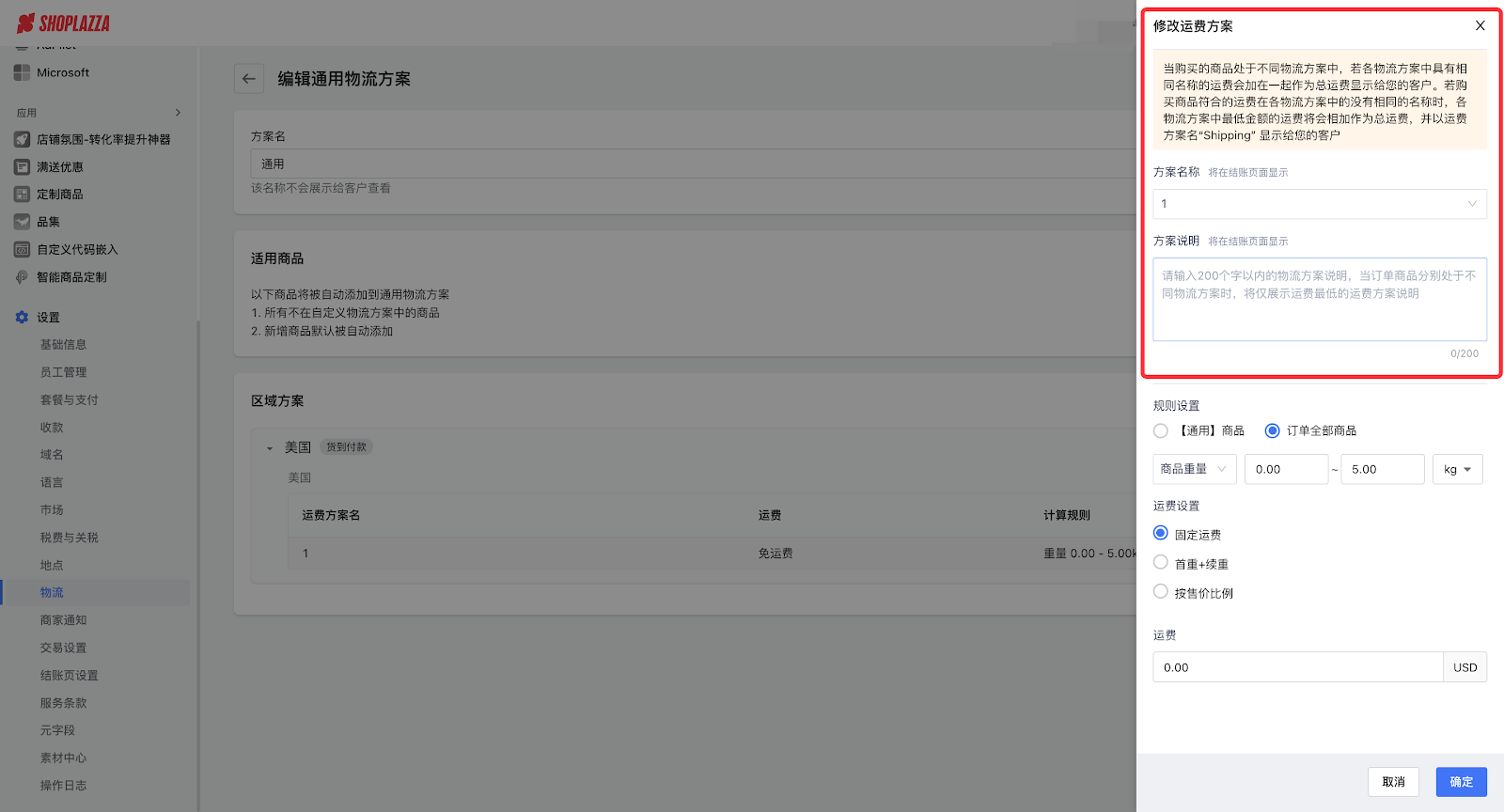
5. 规则设置部分。
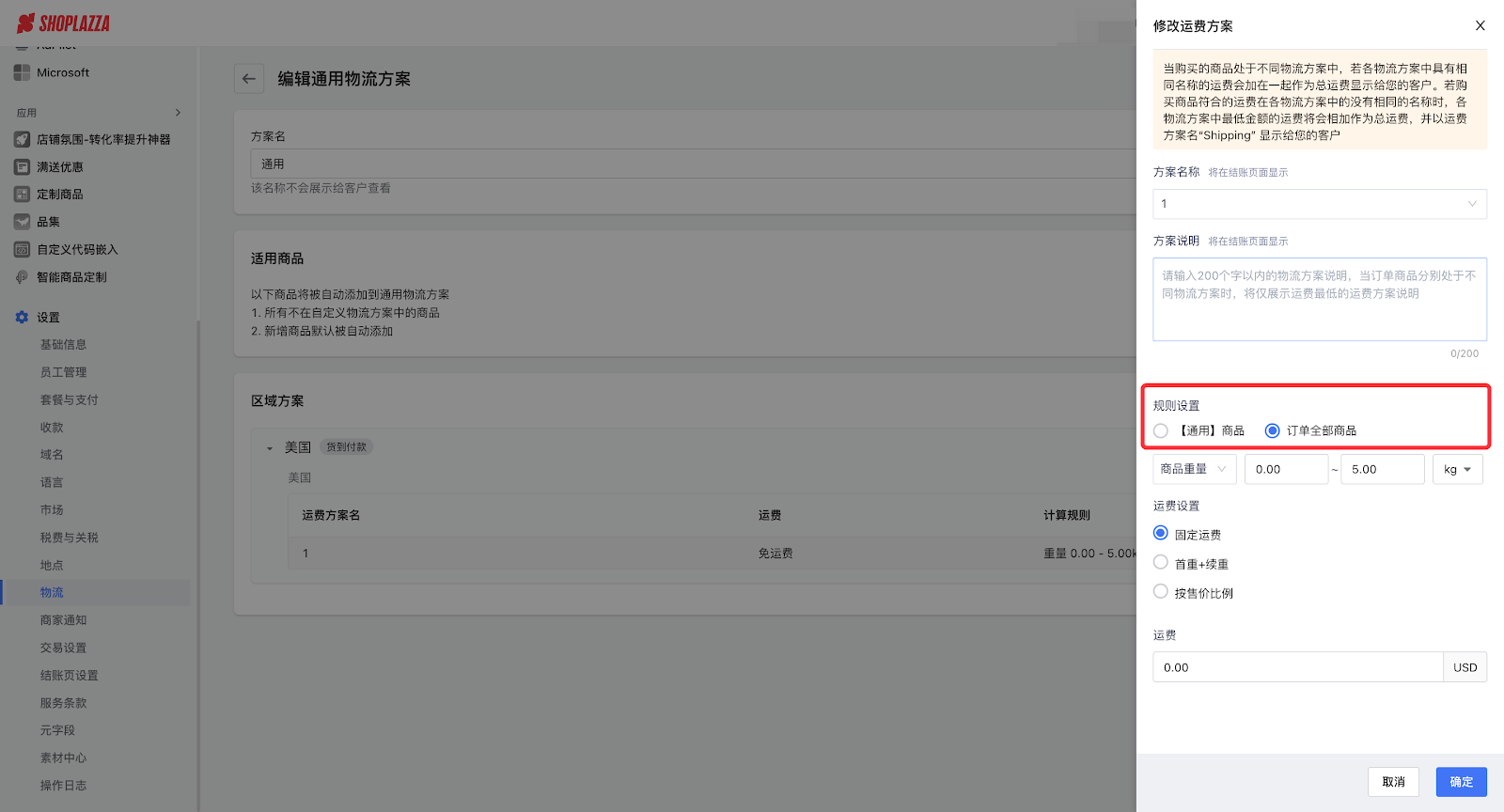
提示
生效范围默认选择“订单全部商品”,店铺没有配置自定义物流方案的话,不用修改这个选项;
但如果店铺配置了自定义物流方案,且当前配置的物流方案存在以下情形,建议可以选择前一个选项,也就是“【xxx】商品”。
- 店铺使用多个发货地或仓库,而该物流方案中的商品仅来自某一个仓库;
- 此方案中的商品因特殊原因(如体积较大)无法与其他商品合并发货,需单独计算运费。
关于此选项的详细介绍请查看:根据商品范围匹配运费。
6. 将运费设置为固定运费,在运费栏填写0,完成后点击确定。
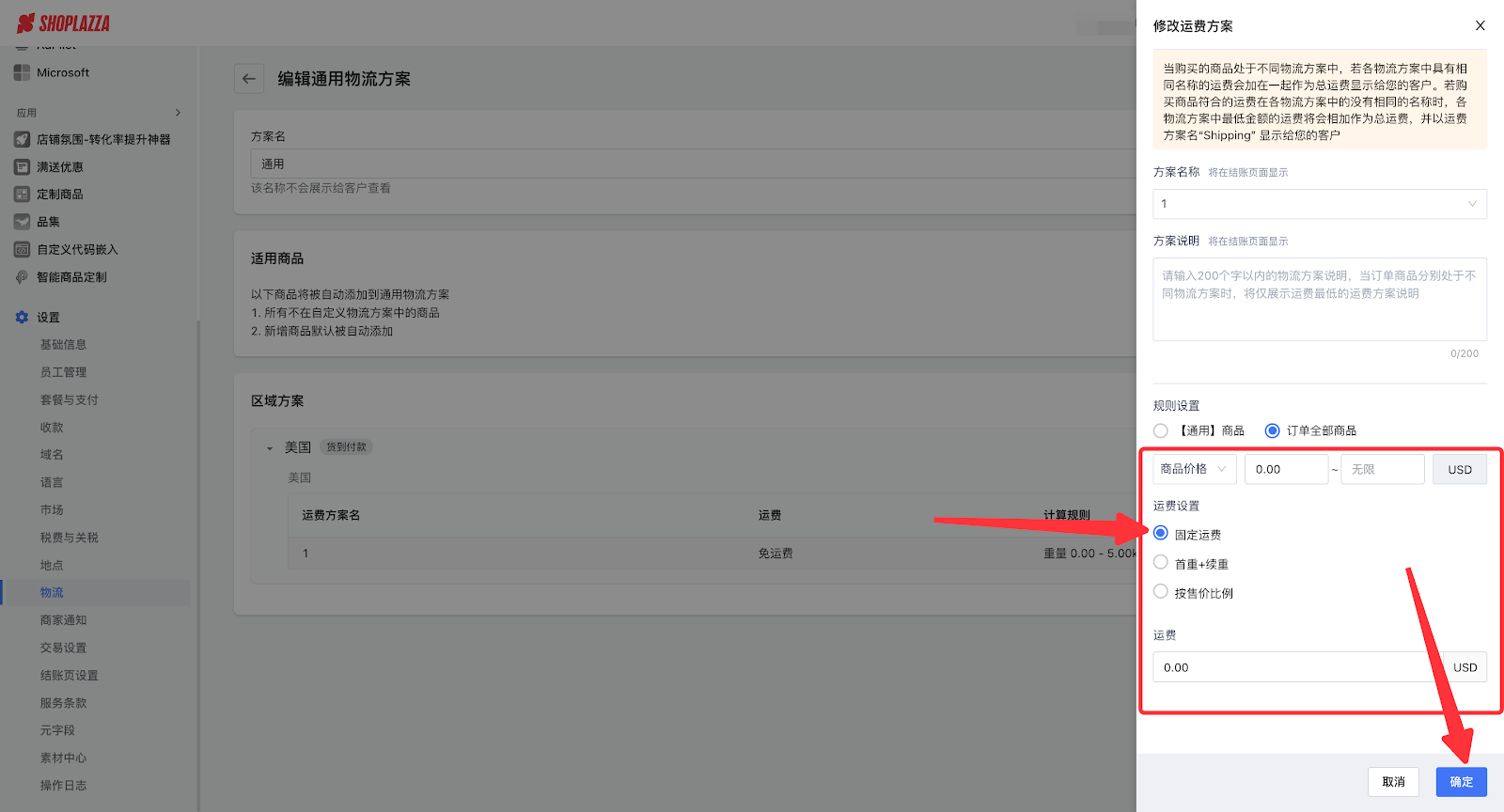
7. 点击保存。
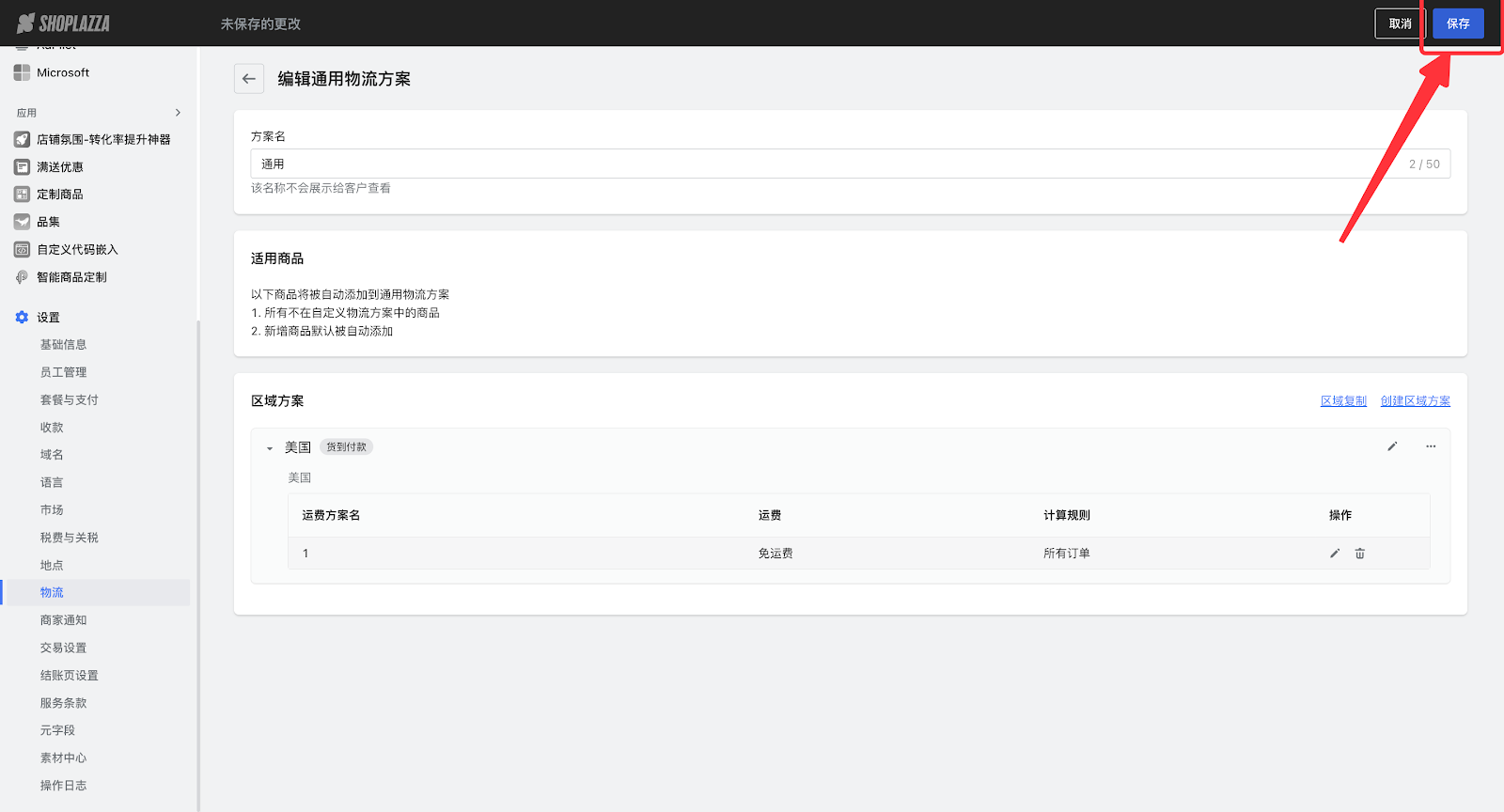
设置有条件的免运费方案
您需要添加具体的规则,来为那些达成规则的订单免运费。
1. 登录您的 Shoplazza 管理后台,点击设置 > 物流。
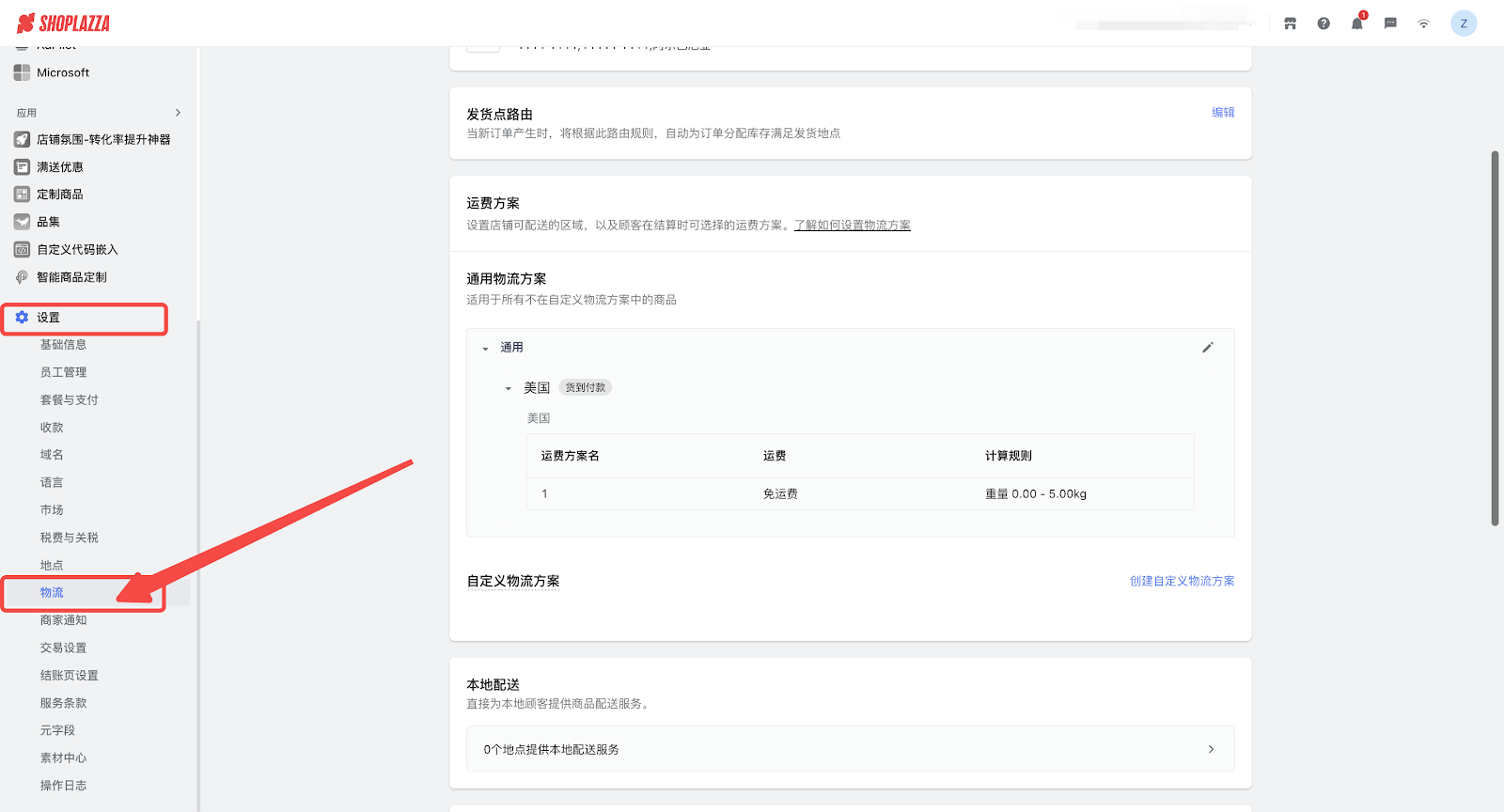
2. 找到运费方案部分,点击编辑通用物流方案。
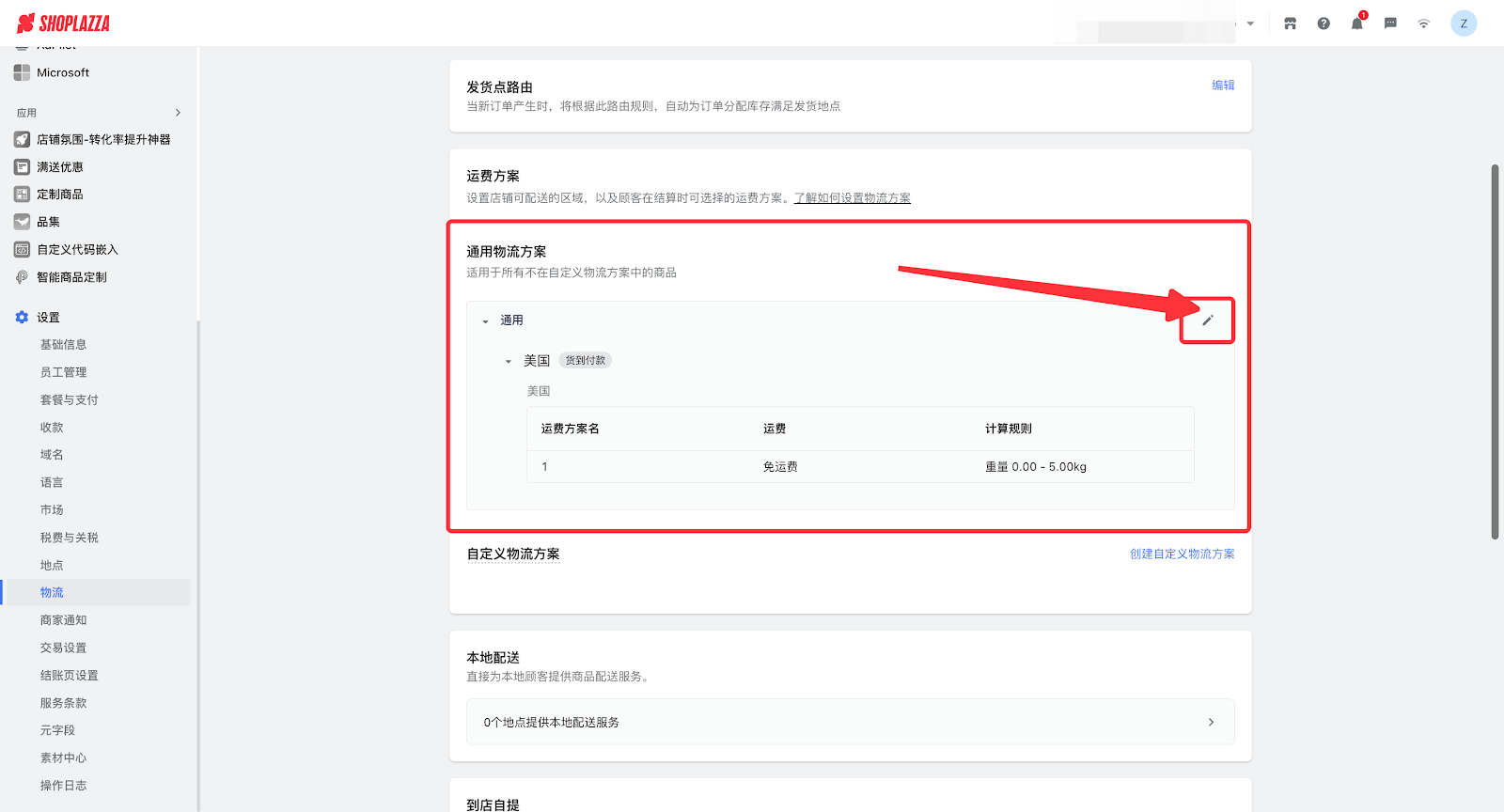
3. 点击对应的区域方案。
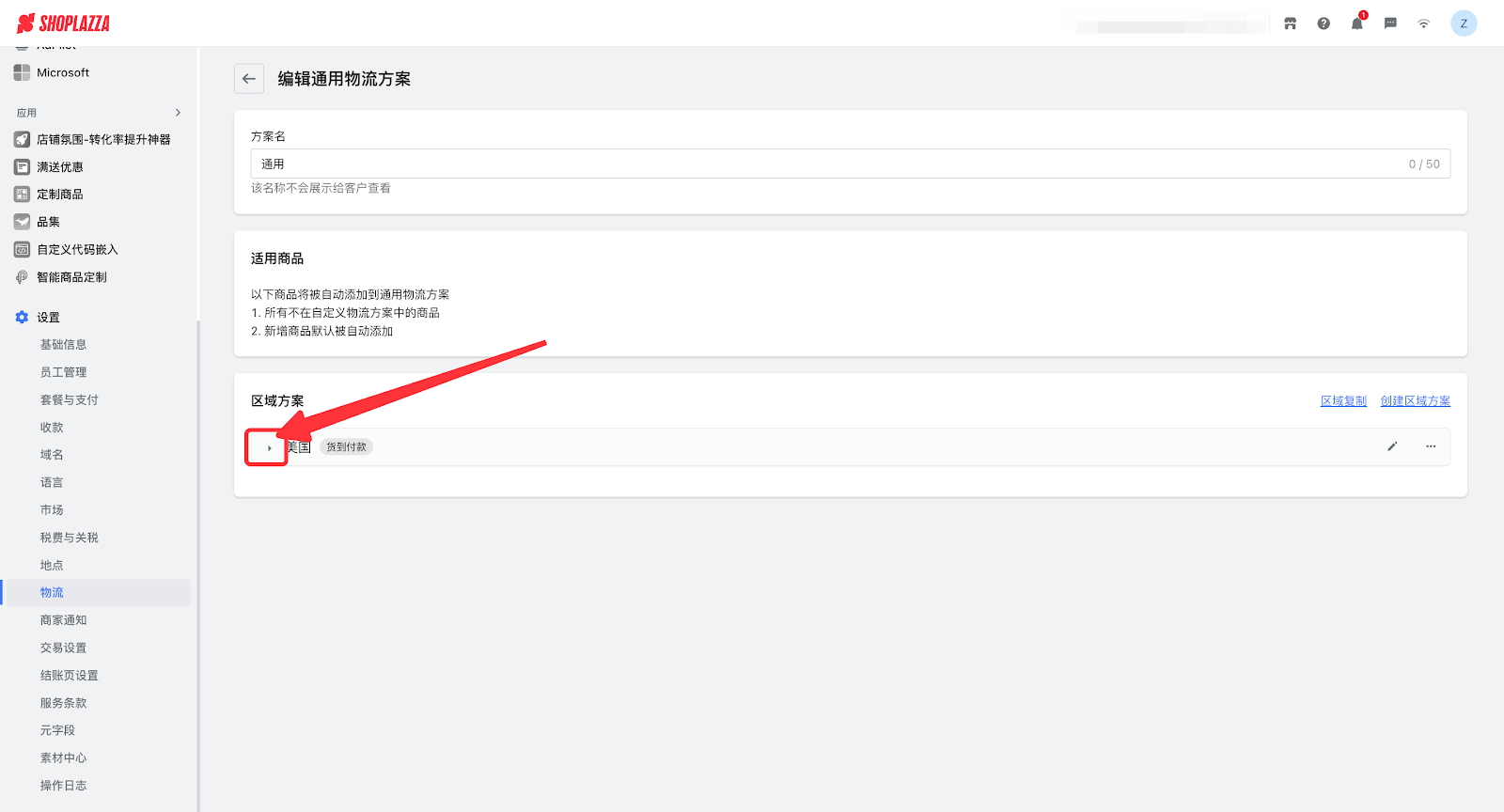
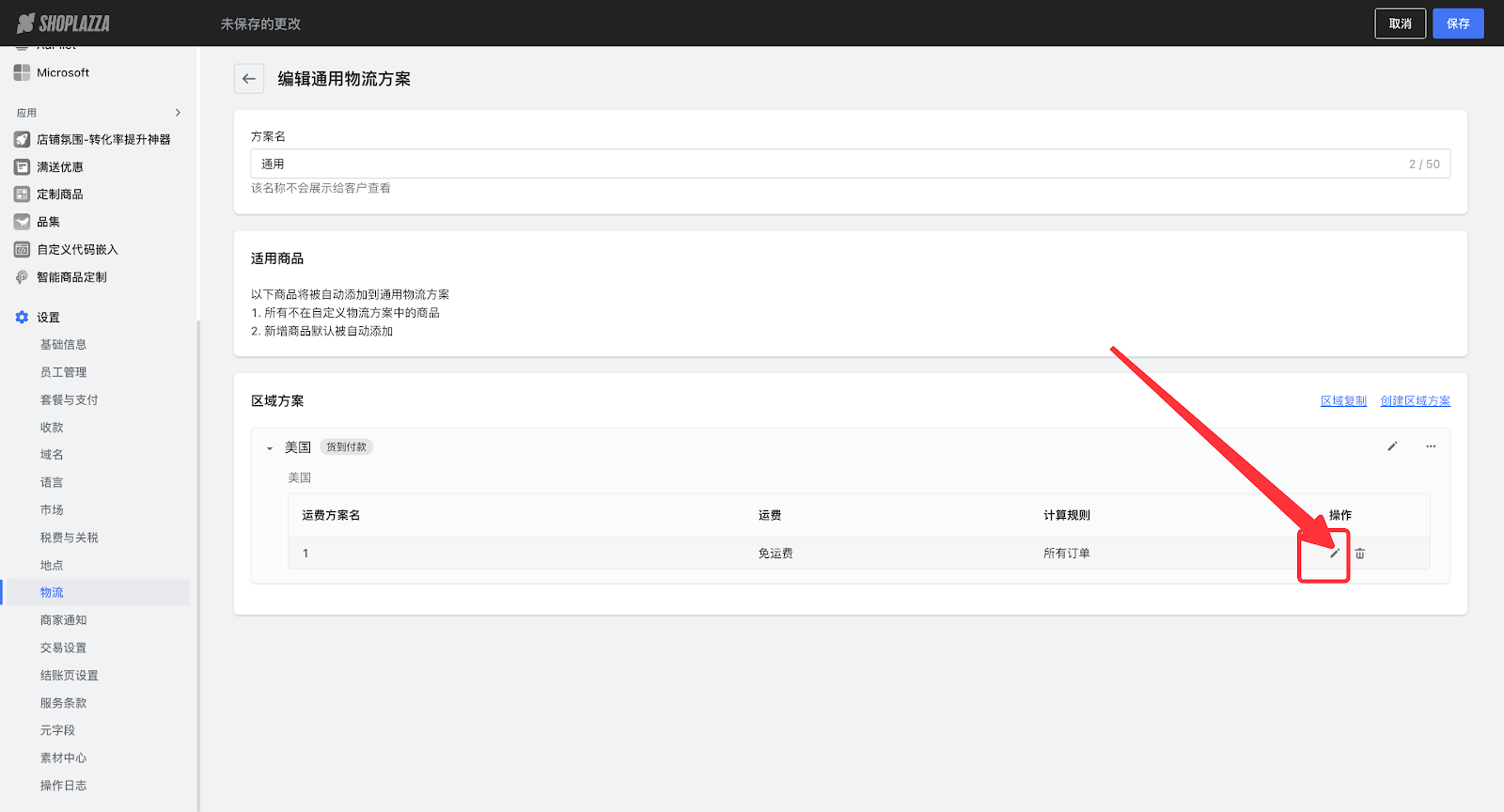
4. 输入方案名称和方案说明(方案名称和方案说明将会在结账页展示)。
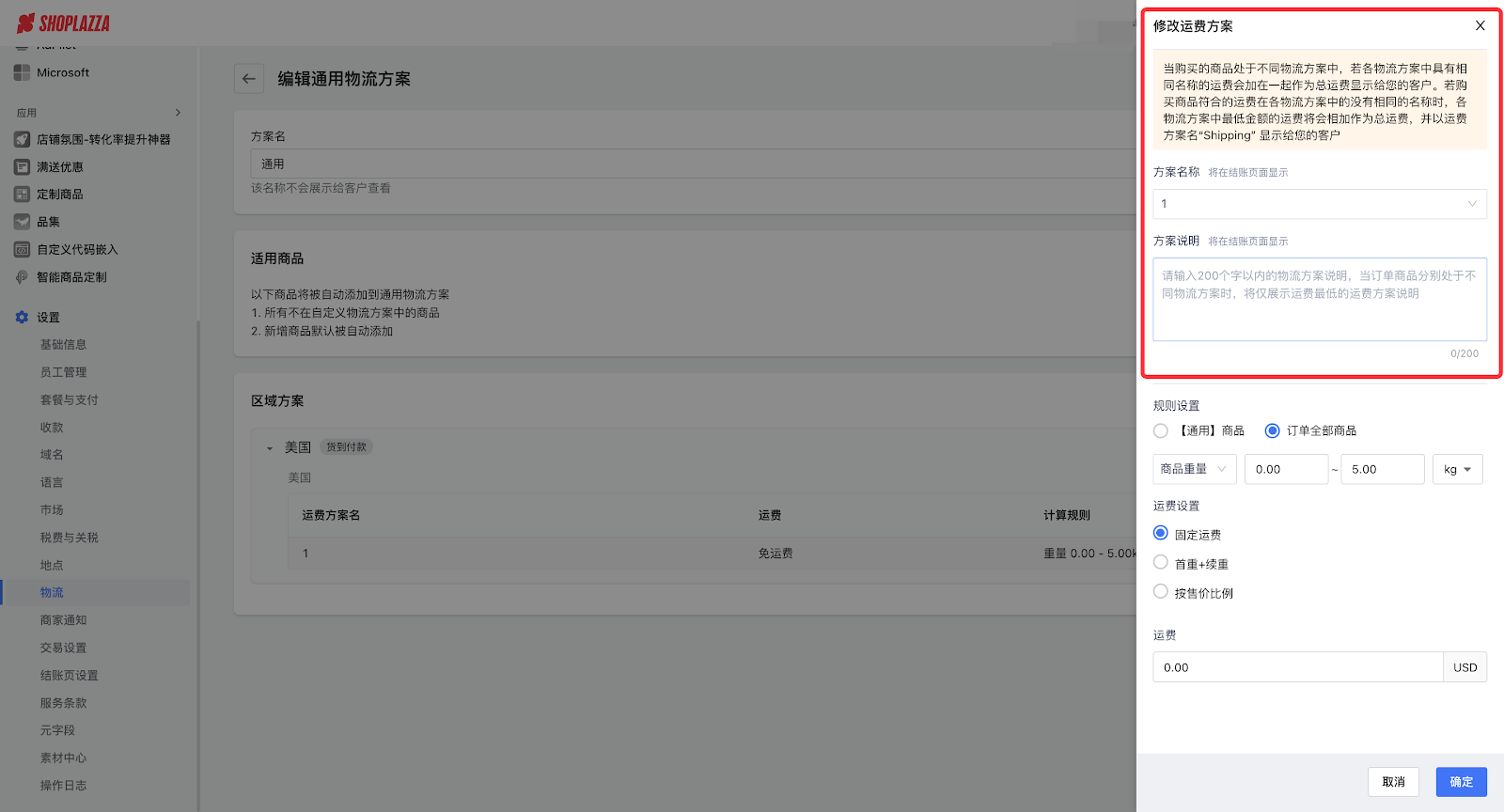
5. 在规则设置部分:
-
- 商品价格:输入价格范围,例如,最低价格可以是50元。
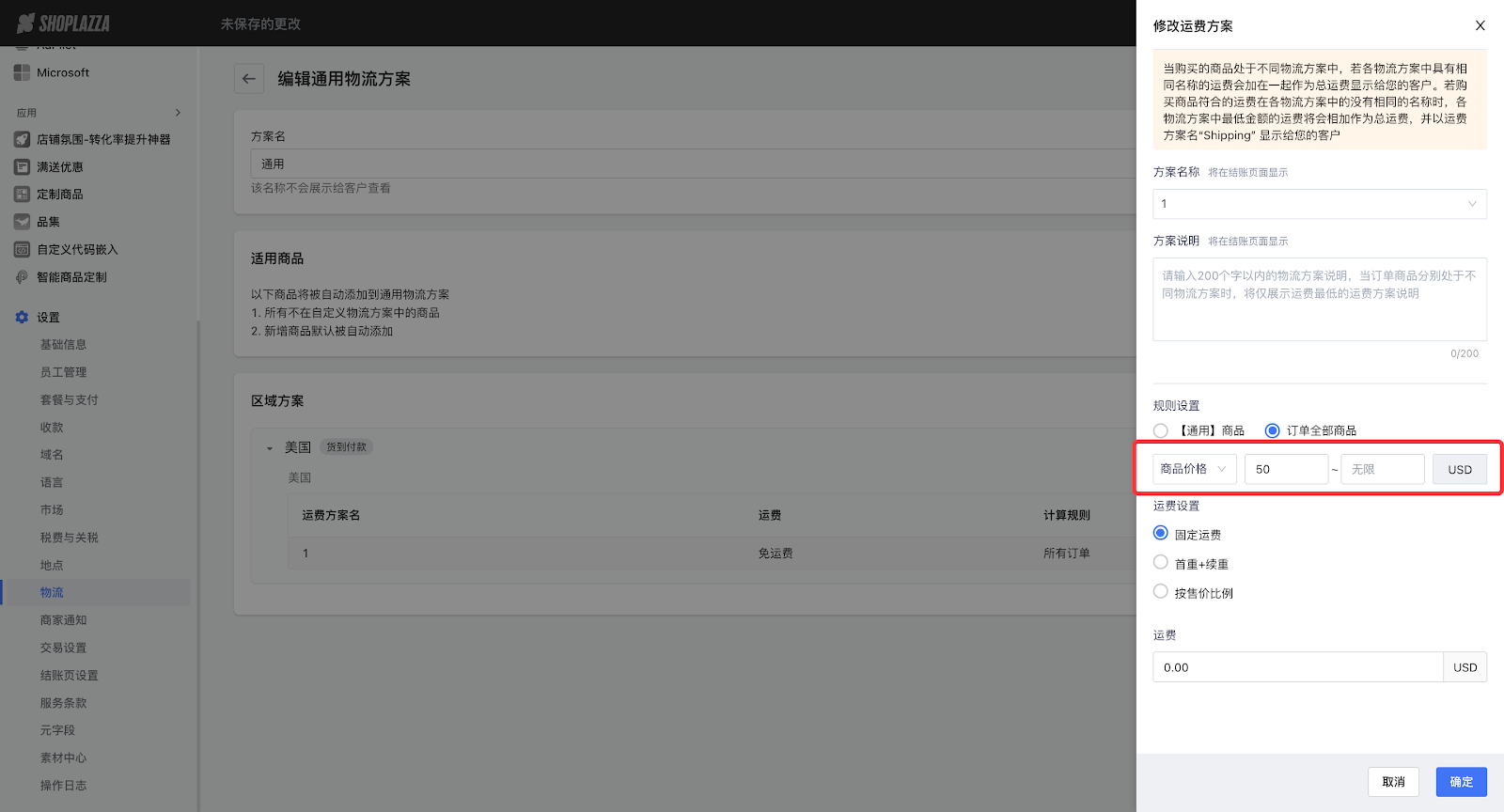
-
- 商品数量:输入数量范围,例如至少10件。
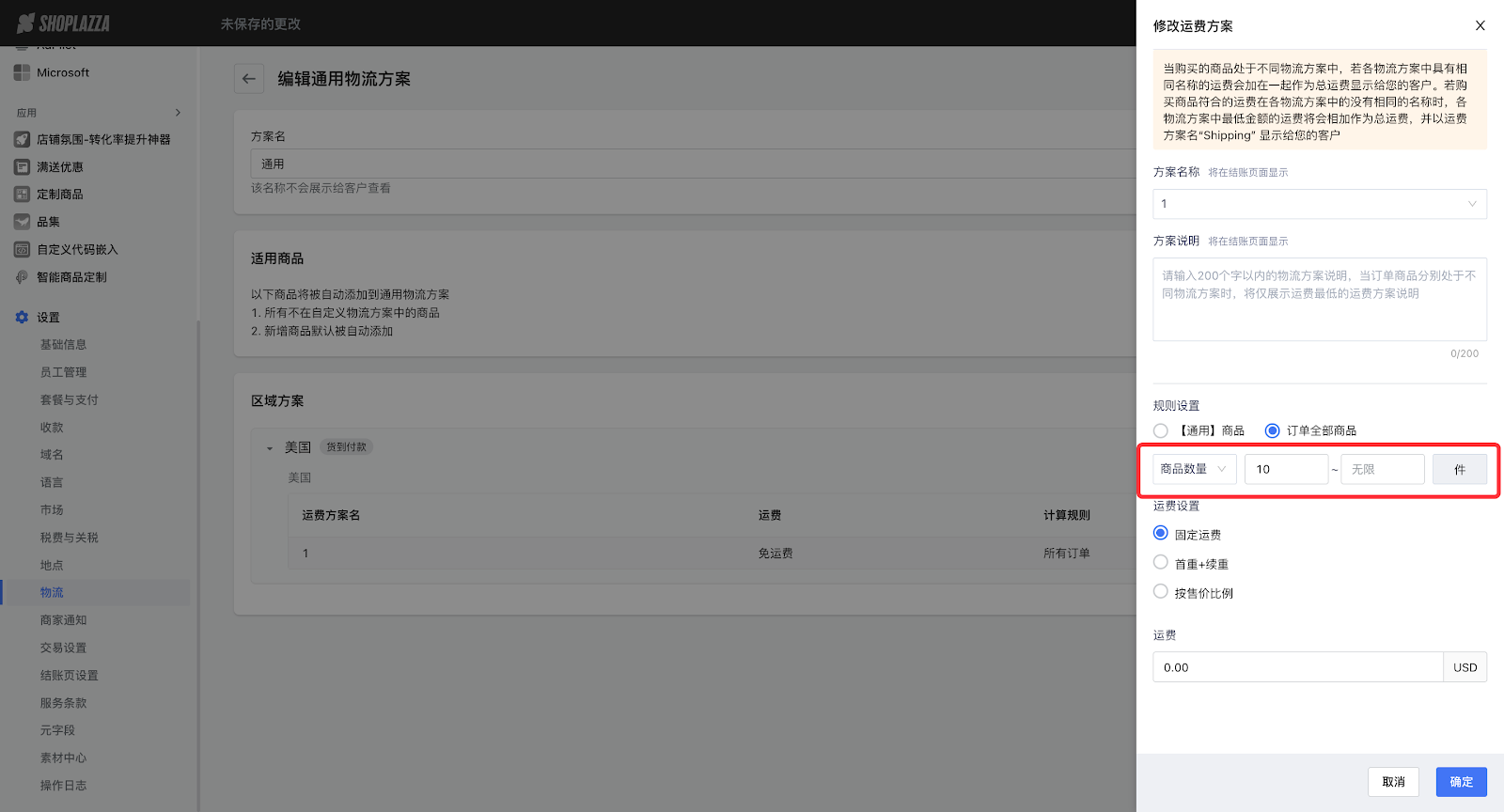
-
- 订单重量:输入重量范围,例如0-5kg,超出则不免运费。点击重量单位下拉框可切换其他重量单位进行设置。
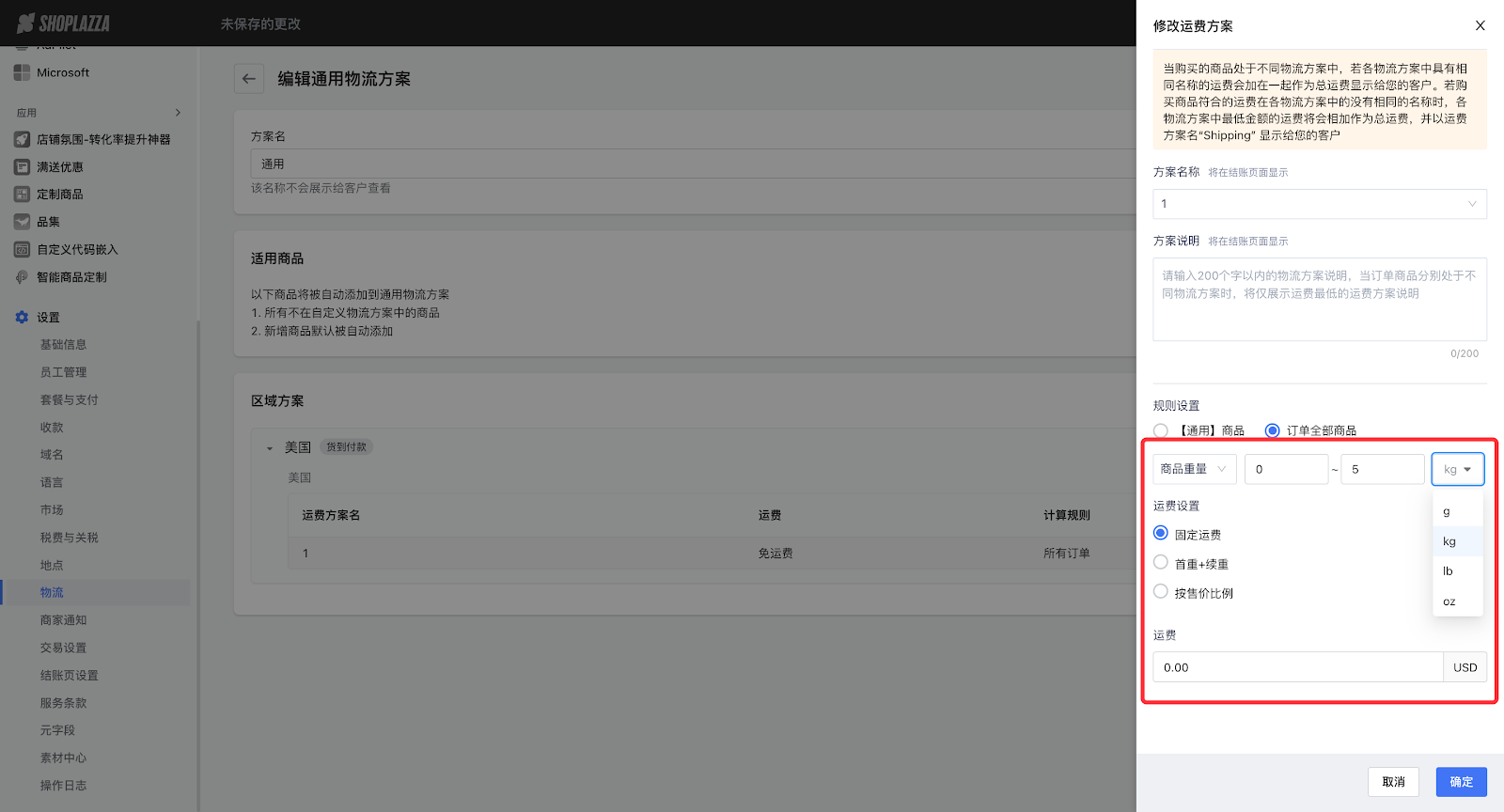
6. 选择固定运费,在运费栏填写0,完成后点击确定。
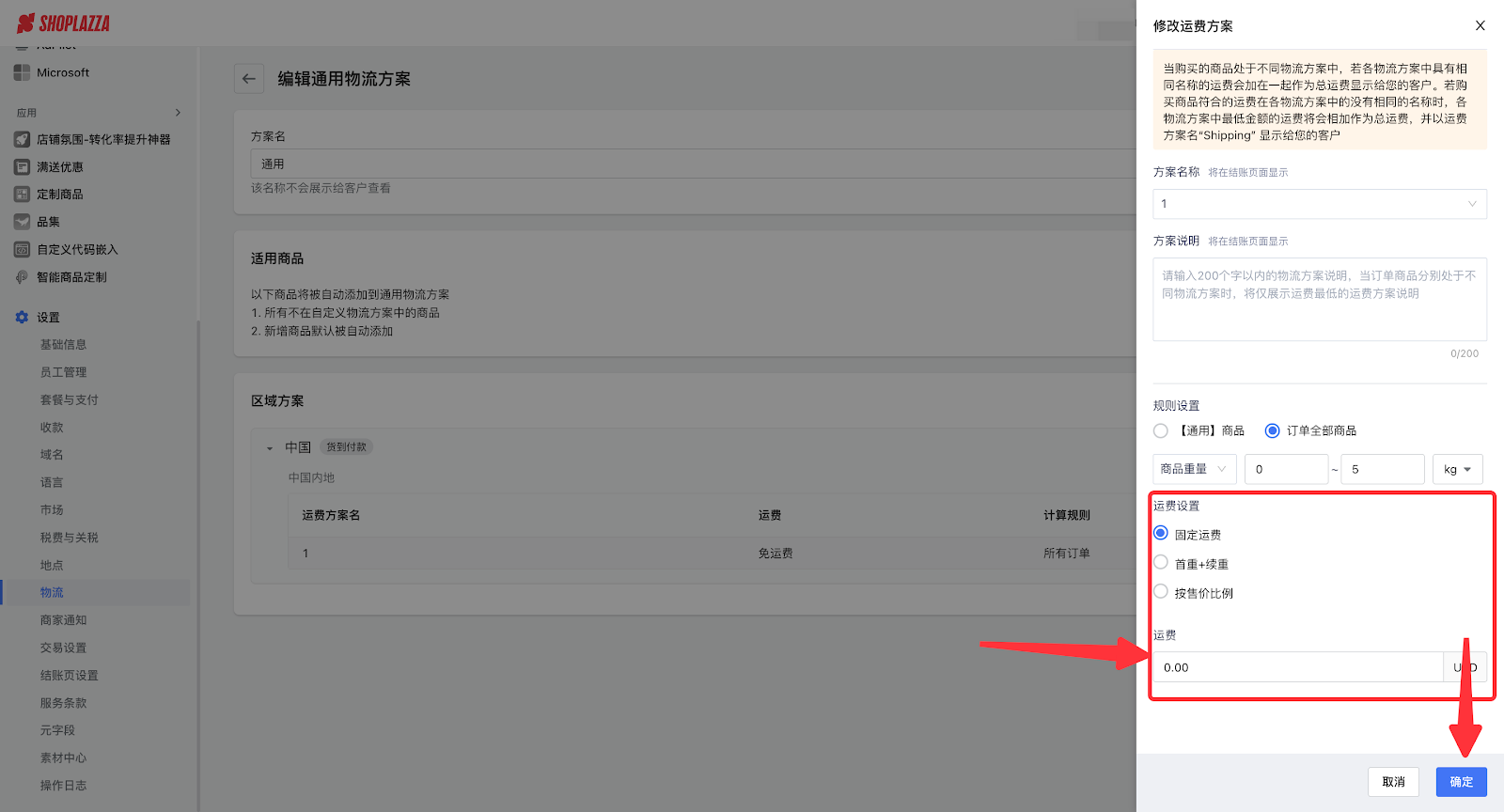
7. 点击 保存。
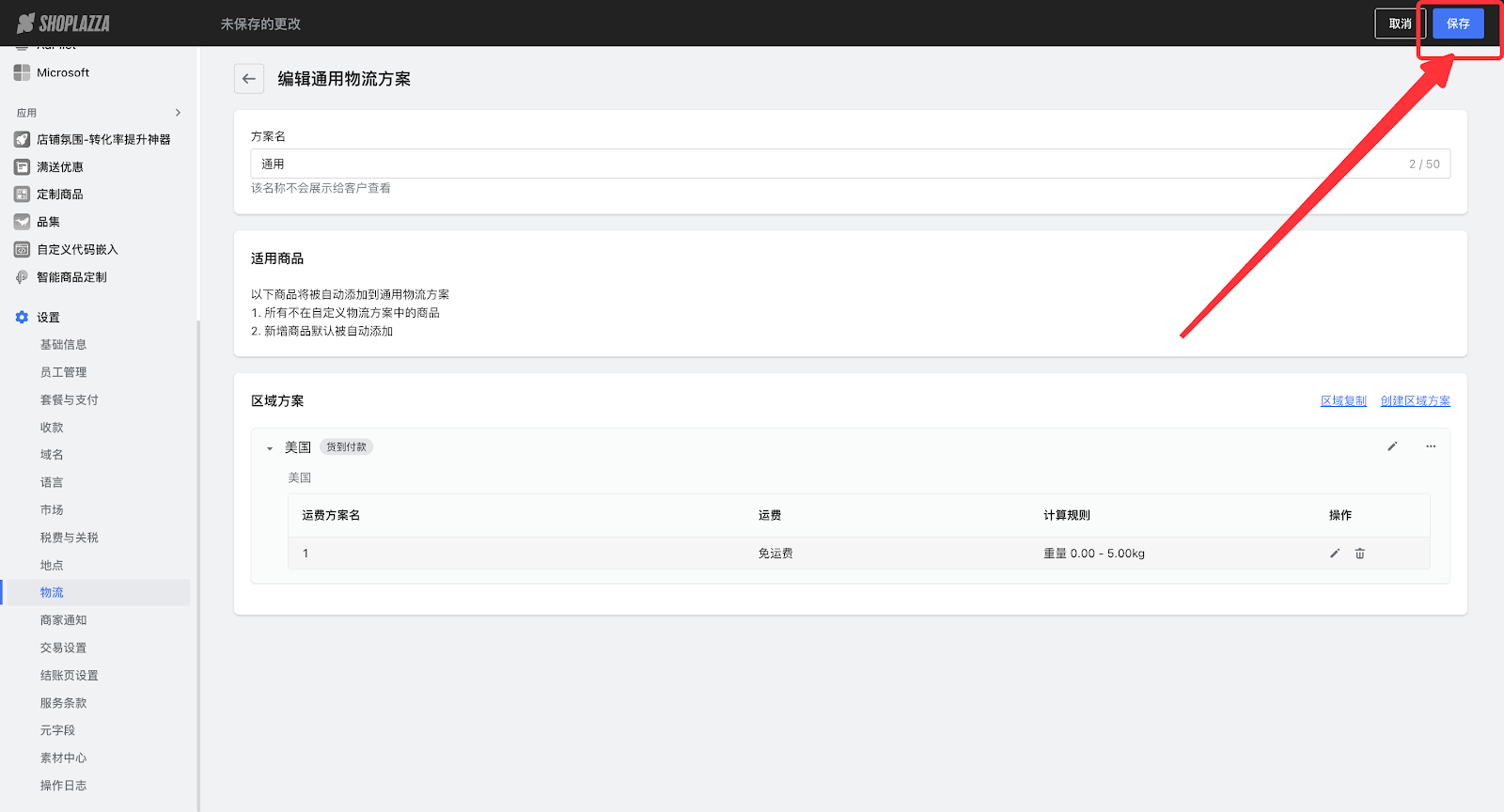
为特定的商品免运费
您可以添加仅适用于某些商品的免运费方案。首先您需要创建一个自定义物流方案,其中包含您要提供免运费的商品,请查看设置自定义物流方案步骤。设置完成后添加运费方案的步骤与前文类似,可参考前文步骤进行设置。




评论
请登录写评论。